sketchup物体如何移动和阵列
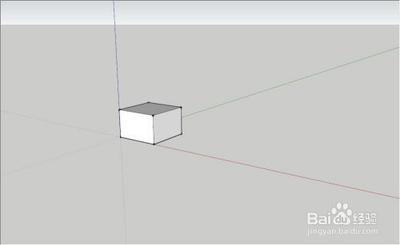
SketchUp物体移动方法
- 常规移动
- 打开SketchUp软件并选中要移动的物体,如长方体。
- 选择移动工具(快捷方式为M),在物体上选择任意一点作为基点。
- 移动鼠标,物体就会跟随鼠标移动到任何位置,此时移动方向会由虚线条显示,虚线条显示蓝色(与蓝轴平行)、红色(与红轴平行)或绿色(与绿轴平行)表示移动方向。
- 若想固定移动方向,当线条显示为蓝色(红色、绿色)时,按住shift键,虚线条会变粗,这样无论如何拖动鼠标,移动方向都会与蓝轴(红轴、绿轴)方向保持平行。
- 沿轴移动
- 全选物体(ctrl + all),选中某基点,输入移动工具命令M,根据虚线条颜色确定移动方向与轴的平行关系(蓝色为蓝轴、红色为红轴、绿色为绿轴),然后进行移动。
- 复制移动(移动并复制)
- 输入移动工具命令M+ctrl,拖动鼠标移动物体,会自动复制一个,原物体不动。
SketchUp物体阵列方法
- 直线阵列
- 选中要阵列的物体,按m激活移动工具,然后按住ctrl键,点物体移动到合适距离(这一步是复制物体),例如在红轴上间隔一定距离复制一个立方体。复制完毕后,在数值控制框中输入“3x”就相当于以复制的间距向右阵列了3份,输入几“x”就相当于阵列几份。
- 也可以先选中需要阵列的物体,点击移动工具,选择物体的一个基点,按住ctrl移动复制物体,比如在某轴上间隔一定距离(如200mm)复制一个,物体在该轴上移动时松开鼠标左键,输入距离值回车,即在该轴上得到一个间隔该距离复制的物体,再输入X6,即在该轴上阵列7个物体(包括原物体)。同样操作,可以在其他轴上进行阵列,得到多层多列的阵列效果。
- 环形阵列
- 选中物体,激活旋转工具,选择旋转的基点(圆心),同理按住ctrl键进行旋转复制,复制完成后,输入几“x”就是围绕圆心阵列几个,原理同直线阵列一样。
本篇文章所含信息均从网络公开资源搜集整理,旨在为读者提供参考。尽管我们在编辑过程中力求信息的准确性和完整性,但无法对所有内容的时效性、真实性及全面性做出绝对保证。读者在阅读和使用这些信息时,应自行评估其适用性,并承担可能由此产生的风险。本网站/作者不对因信息使用不当或误解而造成的任何损失或损害承担责任。
